
İçindekiler:
- Yazar John Day [email protected].
- Public 2024-01-30 13:19.
- Son düzenleme 2025-01-23 15:13.



MicroPython, mikrodenetleyiciler ve gömülü kartlar üzerinde python 3'ün minyatür bir sürümünü çalıştırmanıza izin veren bir projedir. Artan mikrodenetleyici panoları desteğine sahiptir ve panoya tam bir Linux dağıtımı kurmak yerine, bir python kabuğu ile panoya göre yalnızca en aza indirilmiş bir python sürümü verir ve panoya küçük python dosyaları yükleyebilir ve çalıştırabilirsiniz..
Bu talimatta size MicroPython'u bir NodeMCU'da nasıl kullanacağınızı göstereceğim, NodeMCU esp8266-12 tabanlı bir geliştirme kartıdır.
Adım 1: Malzeme Listesi


Bu proje için ihtiyacınız olacak,
- DüğümMCU
- LED
- ekmek tahtası
- Mikro USB kablosu
Adım 2: MicroPython'u Kurma

esp8266'ya micropython yüklemek için esp8266-12 sürüm kartını kullanıyorum. Micropython'u kurmak için esptool'a ihtiyacınız olacak, esptool'u kurmak için python ve pip'i indirip kurmanız gerekecek.
esptool'u kurmak için aşağıdaki komutu bir terminalde veya cmd'de çalıştırın.
pip kurulum esptool
Ardından, micropython web sitesini ziyaret edebilir ve esp8266 için en son bellenimi indirebilir, indirdikten sonra bellenim dosyasıyla aynı dizinde bir terminal açabilir ve ardından aşağıdaki komutu çalıştırabilirsiniz.
esptool.py --port /dev/ttyUSB0 delete_flash
esptool.py --port /dev/ttyUSB0 --baud 460800 write_flash --flash_size=tespit 0 esp8266-xxxxx-vxxxx.bin
Bağlantı noktasını PC'nize göre değiştirmeniz gerekecektir. Bundan sonra, micropython'u başarıyla yüklemiş olmalısınız.
Adım 3: Blink Programını Test Etme


Şimdi, micropython'u başarıyla yüklediğinize göre, bunu yapmak için birkaç test programı denemenin zamanı geldi, bir seri monitör kullanarak python kabuğunu açmamız gerekiyor, com bağlantı noktasında bir seri monitör açmak için bir windows makinesinde macun kullanıyorum. esp8266'ya atanır.
Bu python kabuğu, python 3 kabuğununkine benzer, esp8266'ya bağlı bir led'i yanıp sönmek için aşağıdaki betiği çalıştırın.
içe aktarma esppin = makine. Pin(0) pin = makine. Pin(0, makine. Pin. OUT)
Daha sonra python betiğinin aşağıdaki satırını çalıştırmak led'i açacak ve ikinci satır onu kapatacaktır.
pin.değer(1)pin.değer(0)
alternatif olarak, aynısını yapmak için bu satırları da çalıştırabilirsiniz.
pin.off()pin.on()
4. Adım: WebREPL'yi Kullanma

Şimdi, WiFi üzerinden esp8266'ya komut dosyaları yüklememizi sağlayan ve böylece kablo ihtiyacını ortadan kaldıran micropython WebREPL'yi etkinleştirelim.
Öncelikle WebREPL'yi etkinleştirmemiz, bir seri terminal açmamız ve aşağıdaki satırı çalıştırmamız gerekiyor, bu kurulum webrepl'dir ve güvenliği artırmak için bir şifre belirlemenizi ister.
webrepl_setup'ı içe aktar
Ardından, MicroPython-xxxxxx adlı bir WiFi erişim noktası görmeli, ona bağlanmalı ve bir internet tarayıcısı açmalı ve webREPL web sayfasını ziyaret etmelisiniz. Şimdi bir web sayfası almalı, bağlan'a basmalı ve oluşturduğunuz şifreyi girmelisiniz. Artık esp8266 kablosuz üzerinde komut dosyaları çalıştırabilirsiniz.
Artık micropython'u çalıştırıp çalıştırdığınıza göre, ahududu pi yaptığınıza benzer şekilde, üzerinde komut dosyaları çalıştırabilirsiniz. Micropython'un çalışabileceği birçok modül vardır ve micropython resmi web sitesinde esp8266 kategorisi altında bununla ilgili iyi belgeler alabilirsiniz.
Önerilen:
Program Saati: Sanal Üretkenlik Asistanınız.: 6 Adım (Resimlerle)

Program Saati: Sanal Verimlilik Asistanınız.: Ben profesyonel bir erteleyiciyim! Bu kilitlenme beni bir zaman döngüsüne soktu, her gün hiçbir üretken çalışma olmadan uçup gitti. Ertelememi yenmek için işimi programlayan bu basit ve hızlı saati yaptım. Şimdi sadece yapışabilirim
PyPortal Splatoon 2 Program Ekranı: 34 Adım (Resimlerle)

PyPortal Splatoon 2 Program Ekranı: Bir Adafruit PyPortal kullanarak Turf War ve Dereceli oyunlarında, Dereceli oyun türünde ve Salmon Run programında mevcut ve yaklaşmakta olan Splatoon 2 aşamalarının eğlenceli görüntüsü. Dokunmatik ekrana basarak program arasında geçiş yapın. Arka planlar rastgele döngüye alınır
Program Tabanlı Döner Güneş Plakaları: 9 Adım
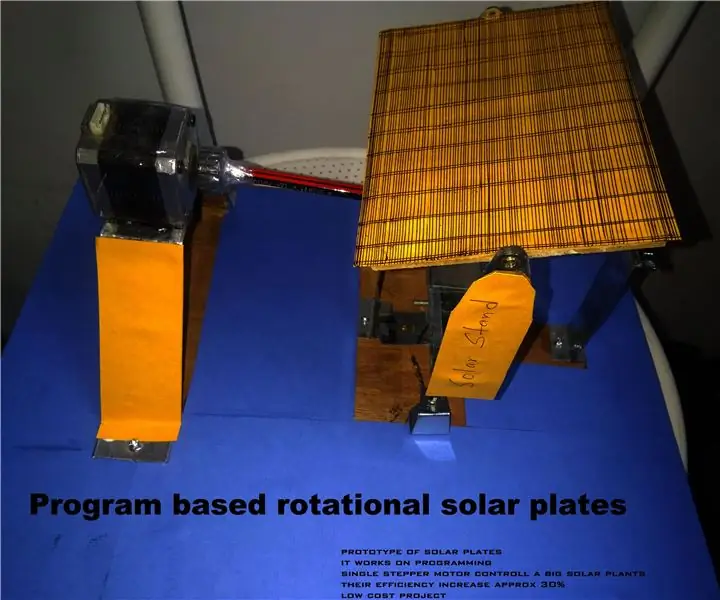
Program Bazlı Döner Güneş Levhaları: Artan nüfus ve ihtiyaca göre daha az harcama ile daha fazla çıktıya ihtiyaç duymaktayız. Program tabanlı bir döner güneş levhası önerdik. Her zaman güneş ışığı yoğunluğu yönünde çalışır. Bu yarışmada özel bir tür önerdik
FTC'de Program Aconducida Por El Acontecimiento: 4 Adım
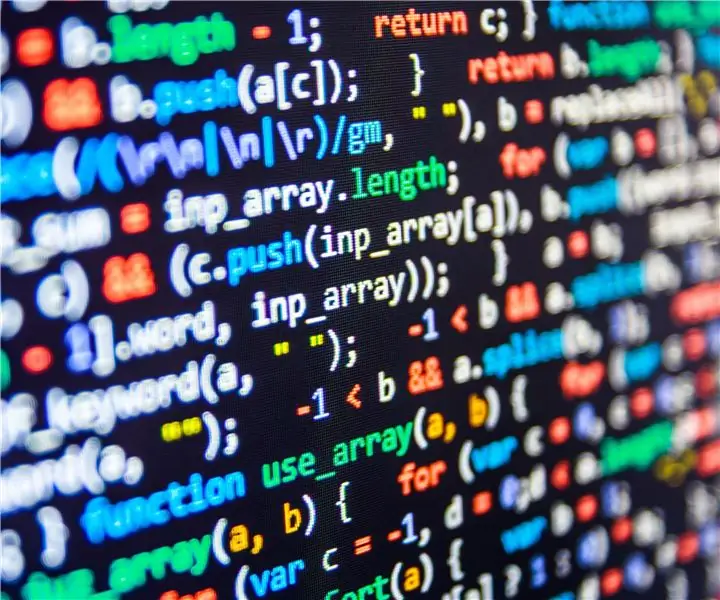
FTC Programları için Programlar: En yeni, en yeni, en yeni ve en gelişmiş robot yazılımları için yeni bir yazılımdır. Estos programları, izinli tüm eko desarrollar con kesinlik programları, otonomlar ve dahil olaylar tele-OP temsilcisi
CH340 UART Seri Dönüştürücü Kablo Kullanarak Arduino Pro Mini'ye Program veya Kod Nasıl Yüklenir: 4 Adım

CH340 UART Seri Dönüştürücü Kablosu Kullanılarak Arduino Pro Mini'ye Program veya Kod Nasıl Yüklenir: USB TTL Seri kabloları, USB ve seri UART arabirimleri arasında bağlantı sağlayan bir dizi USB'den seriye dönüştürücü kablolardır. 5 volt, 3,3 volt veya kullanıcı tarafından belirlenen sinyal seviyelerinde bağlantı sunan bir dizi kablo mevcuttur
